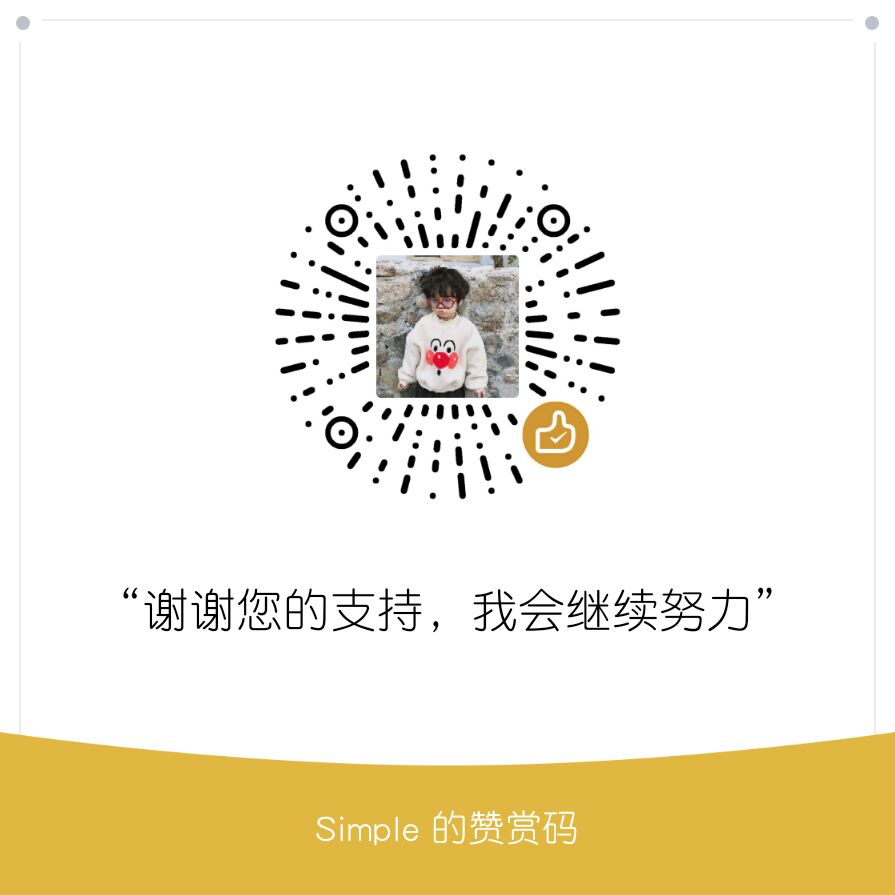一般模式可用的按键说明
光标移动,复制粘贴,查找替换
| 命令 | 说明 |
|---|---|
| [Ctrl]+[f] | 屏幕向下移动一页, 相当于[Page Down] |
| [Ctrl]+[b] | 屏幕向上移动一夜, 相当于[Page Up] |
| 0 | 移动到这一行的最前面字符处, 相当于[Home] |
| $ | 移动到这一行的最后面字符处, 相当于[End] |
| G | 移动到这个文件的最后一行 |
| gg | 移动到这个文件的第1行, 相当于1G |
| n[Enter] | n为数字, 光标向下移动n行 |
| 查找与替换 | |
| /word | 向下寻找一个名称为word的字符串 |
| ?word | 向上寻找一个名称为word的字符串 |
| n | n代表英文字符’n’, 表示重复前一个查找操作 |
| N | N代表英文字符’N’, 表示”反向”进行前一个查找操作 |
| :n1,n2s/word1/word2/g | n1与n2代表数字, 表示在第n1行与第n2行之间查找word1这个字符串, 并替换为word2 |
| :1,$s/word1/word2/g | 从第1行到最后一行查找word1这个字符串并替换为word2 |
| :1,$s/word1/word2/gc | 从第1行到最后一行查找word1这个字符串并替换为word2, 且在每一次替换前都会让用户确认(comfirm)是否需要替换 |
| 删除、复制与粘贴 | |
| x | 在一行字当中, 向后删除一个字符, 相当于[Delete] |
| X | 在一行字当中, 向前删除一个字符, 相当于[Backspace] |
| dd | 删除光标所在行 |
| ndd | n为数字,从光标所在行开始,向下删除n行 |
| d1G | 删除第一行到光标所在行的所有数据 |
| dG | 删除光标所在行到最后一行的所有数据 |
| d$ | 删除光标所在处到该行的最后一个字符 |
| yy | 复制光标所在的那一行 |
| nyy | n为数字,从光标所在行开始,向下复制n行 |
| p | 将已复制的数据在光标下一行粘贴 |
| P | 将已复制的数据在光标上一行粘贴 |
| u | 复原前一个操作 |
| [Ctrl]+[r] | 重做上一个操作 |
| . | 这是小数点’.’, 表示重复前一个操作的意思 |
一般模式切换到编辑模式的可用按键说明
命令 | 说明
i | 进入插入模式(Insert mode), i为从目前光标所在处插入
I | 进入插入模式(Insert mode), I为从目前光标所在行的第一个非空格符处开始插入
a | 进入插入模式(Insert mode), a为从目前光标所在的下一个字符处插入
A | 进入插入模式(Insert mode), A为从目前光标所在行的最后一个字符处开始插入
o | 进入插入模式(Insert mode), 并在目前光标所在行下方插入新的一行
O | 进入插入模式(Insert mode), 并在目前光标所在行上方插入新的一行
r | 进入替换模式(Replace mode), 只替换光标所在的那一个字符一次
R | 进入替换模式(Replace mode),一直替换光标所在的字符,直到按下[Esc]退出
一般模式切换到命令行模式的可用的按键说明
命令 | 说明
:w | 文件写入
:w! | 强制保存
:wq | 保存并退出
:wq! | 强制保存并退出
:q | 退出
:q! | 强制退出,如果曾经修改过文件,又不想保存
:w[filename] | 文本另存为[filename]
:r[filename] | 将[filename]这个文件内容加到光标所在行后面
:n1,n2 w[filename] | 将n1到n2行的文本另存为[filename]
说明: 以上文本部分借鉴于《鸟哥的Linux私房菜基础学习篇(第三版)》
补充与积累
zz | 将当前所在行置中查看
zb | 将当前所在行置底查看
zt | 将当前所在行置顶查看